LeportoとInstagramを連携することで、Instagramに投稿した内容が、GoogleマップやGoogleビジネスプロフィール上に表示されます。
既にご利用される店舗のアカウントをお持ちの場合は、[完了している]をクリックし、次の「Instagramプロアカウントに切り替え」に進んでください。

①Instagramアプリをインストール
Instagramのアプリをインストールします。
以下のQRコードを読み取りInstagramのアプリをインストールしてください。
すでに個人のアカウントなどでInstagramにログインしている場合は、一度ログアウトしてから ②新しいアカウントを作成に進んでください。
②新しいアカウントを作成
Instagramアプリを開き、[新しいアカウントを作成]をタップします。

携帯電話番号を入力し[次へ]をタップします。
メールアドレスで登録する場合は[メールアドレスで登録]をタップし、メールアドレスを入力し[次へ]をタップしてください。


入力した携帯電話番号(またはメールアドレス)に認証コードが送られますので、認証コードを入力し[次へ]をタップします。

パスワードを入力し、[次へ]をタップします。

「ログイン情報を保存しますか?」と表示されますのでお好きな方を選択してください。

生年月日を選択し、[次へ]をタップします。

名前を入力し[次へ]をタップします。

ユーザーネームを入力し、[次へ]をタップします。

利用規約、ポリシーを確認し[同意する]をタップします。

プロフィール写真を追加(任意)します。
追加しない場合は[スキップ]をタップしてください。

以下の画面が表示されたら登録完了です。
(数秒で次の画面に切り替わります。)

③フェイスブックや連絡先の連携(任意)
連絡先へのアクセス(任意)を許可します。

[スキップ]をタップします。

ログイン情報を保存しますか?と表示されますのでどちらかを選択してください。

フォローする場合は選択し、[フォロー]をタップします。

④個人アカウントの作成完了
こちらで個人アカウントの作成は完了です。

CMSの画面の[完了している]をクリックし、次の「Instagramプロアカウントに切り替え」に進んでください。












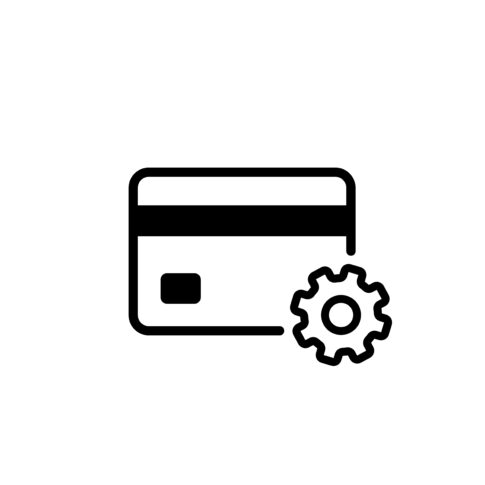
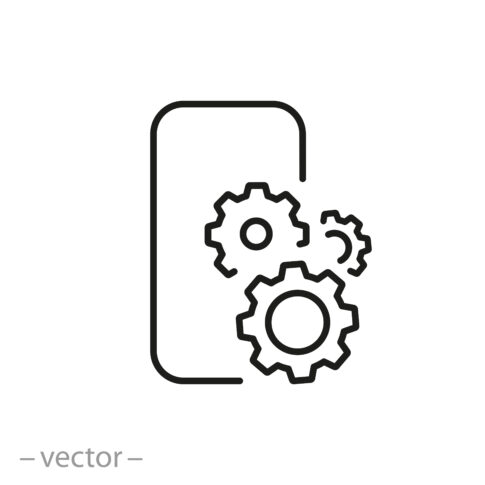
※掲載している画像と実際の画面が異なることがございます。